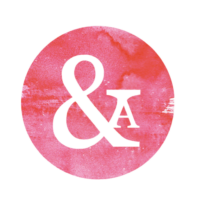In diesem Post hier, habe ich bereits kurz angeschnitten, wieso Canva ein ideales Tool für kreativen Content ist. Und auch heute soll es um die tolle Software rund um Bildbearbeitung und Erstellung gehen.
Auf meinem Instagram Account habe ich dir auch das passende Reel erstellt.
Ich zeige dir heute 5 Tipps für dich als absoluten Canva Anfänger
-
Vom Facebook Titelbild, über Präsentationen und Flyer bis hin zum Insta Reel. Nutze die vorgegebenen Formate:
Hier habe ich bereits etwas kurzes zum Thema Bildformate und Vorlagen auf Canva verfasst, was ich heute weiter ausführen will.
Canva bietet dir zahlreiche verschiedene Formate für dein Projekt an. Jetzt musst du nicht mehr länger das passende Format zum jeweiligen Post suchen.
Egal ob Digitalprodukte, wie Website, Marketing-E-Mail, Instagram Story, Facebook Titelbild oder Präsentation, oder aber analoge Produkte, wie Flyer, Poster oder Visitenkarten – Canva hat vorgegebene Formate, die eben für das jeweilige Produkt passend sind.
In diesem Screenshot zeige ich dir eine kleine Auswahl der Formate:
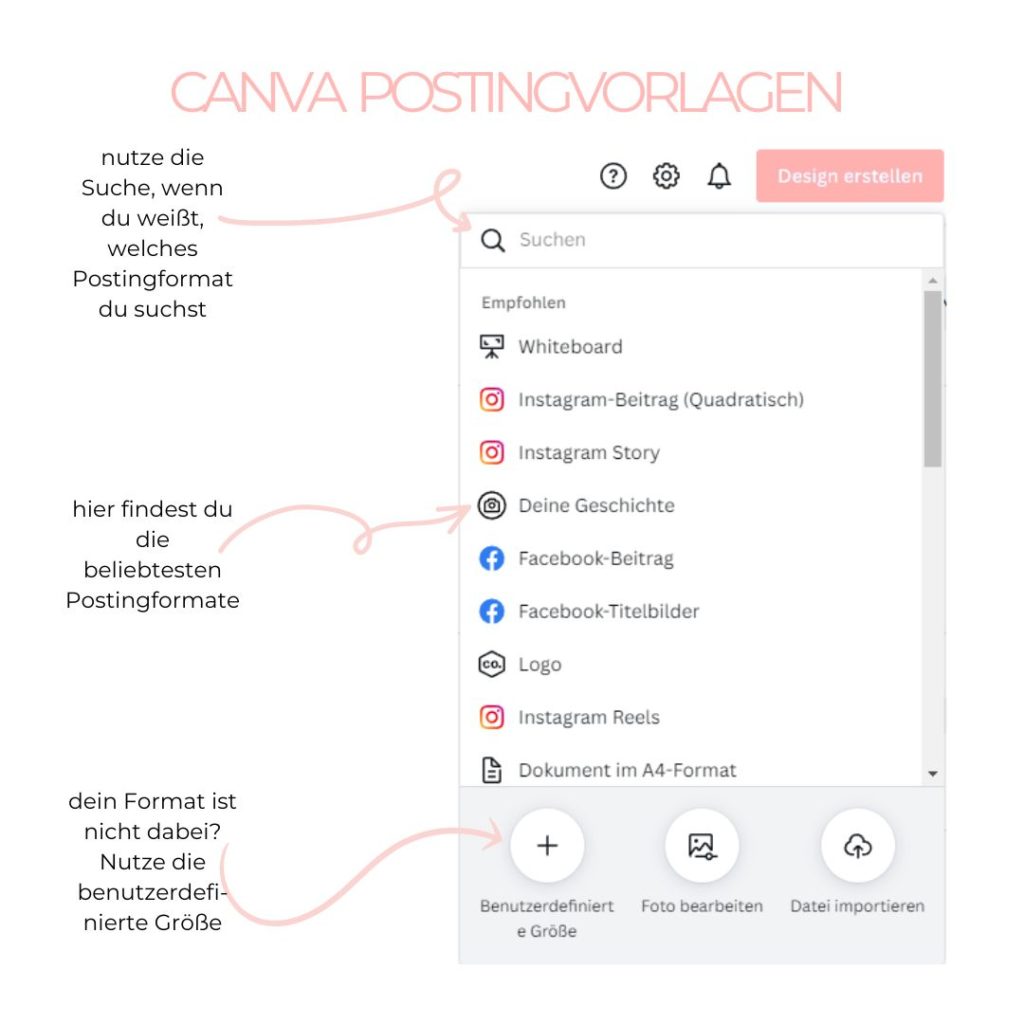
-
Sieh dir die Vorlagen an und passe diese deinen Vorstellungen nach an:
Gerade als Anfänger, sind die Vorlagen ideal, um sich an Canva auszuprobieren. Wähle dein gewünschtes Post-Format aus und sieh dir die Vorlagen in der Bibliothek an. Gefällt dir eine Vorlage? Super. Wähle sie aus und sieh, wie du sie deinen Vorstellungen entsprechend anpassen kannst.
Du kannst Bilder ersetzen, Schriften und Farben abändern und Elemente löschen und selbstverständlich hinzufügen.
-
Nutze Element-Markierungen und Kollektionen, um dir eine Identität zu schaffen:
Du hast die Möglichkeit, verschiedene Elemente in deine Posts einzufügen, beispielsweise Pfeile, Kästen, Rahmen etc.. Sollte dir ein Element so gut gefallen, dass du es gerne öfter verwenden würdest, markiere das Element mit einem Stern.
Du suchst mehr Elemente in diesem Stil? Nutze die Funktionsbereiche davon ansehen“ und du findest noch mehr Elemente aus der jeweiligen Kollektion.
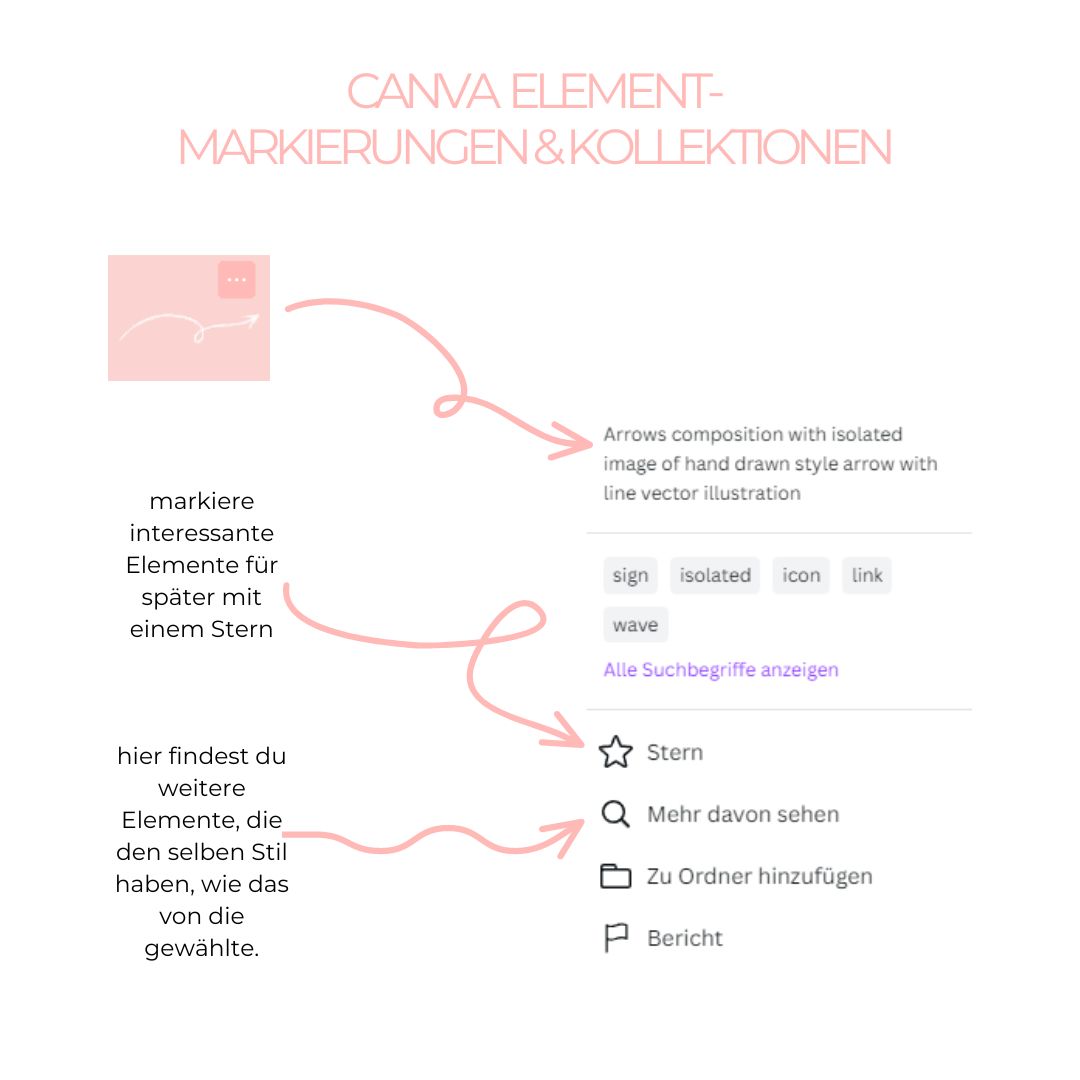
Eine klasse Möglichkeit, verschiedene Elemente zu finden, die in die eigene Markenidentität integriert werden können und das Ganze stimmig machen.
-
-
Schriftformatierung manuell ändern:
-
Allein das Textelement hat vielerlei verschiedener Anpassungsmöglichkeiten, um die Textformatierung deiner Projekte möglichst einfach und mit wenigen Handgriffen zu individualisieren.
Wie in normalen Textbearbeitungsprogrammen hast du die Möglichkeit, Schriftgröße, Farbe, sowie grobe Formatierungen wie bold, italic und underline vorzunehmen. Du hast eine sehr große Auswahl verschiedener Schriftarten, welche du frei nutzen kannst. Neben den einfachen Formatierungsmöglichkeiten könnt ihr ebenfalls die Laufrichtung des Textes anpassen.
Ebenfalls praktisch sind die Listen-Funktion, die sich natürlich ideal für Präsentationen eignen. Ihr könnt Zeilen-, sowie Zeichenabstände anpassen, Effekte und Animationen hinzufügen.
-
-
-
Dir fehlt eigenes Bildmaterial? Nutze die Stock-Bibliothek von Canva:
-
-
Wenn dir für einen Post mal das Bildmaterial ausgeht, kannst du jederzeit auf die eigene Bild-Bibliothek von Canva zugreifen. Hier findest du Stock-Images zur freien Nutzung.
Noch mehr Auswahl erhältst du durch ein Canva Pro Abonnement.
Das waren meine 5 Tipps für dich als absoluten Canva-Anfänger.
Jetzt hast du schon einen kleinen Einblick darin, was Canva dir zu bieten hat.
Du bist immernoch unschlüssig, ob dir das mit dem Posten nicht doch zu viel wird? Schreib mir doch gerne über das Kontaktformular und ich helfe dir weiter!
Du willst mehr als 5 Tipps für dich als absoluten Canva-Anfänger?
Folge mir gerne auf meinen Social Media Profilen!